Как сохранить вложения в iCloud на iPhone и iPad
Сохранять вложения электронной почты в iCloud Drive очень просто, потому что iCloud встроен в iOS.
- Запустите Почту с главного экрана.
- Нажмите на письмо, содержащее вложение.
- Сильное нажатие откроет лист «Поделиться». Если у вас нет устройства с 3D-Touch, то нажимайте на вложение.
- Нажмите кнопку общего доступа в нижней левой части страницы. Это квадрат со стрелкой вверх.
- Нажмите «Сохранить в файлах».
- Нажмите iCloud Drive для сохранения в iCloud Drive или нажмите «На моем iPhone«, чтобы сохранить его прямо на свой телефон.
- Выберите папку.
- Нажмите «Добавить» в правом верхнем углу экрана.
Как открыть PDF на iPhone
Открыть PDF на iPhone проще простого. Мы уже показали, что файлы такого формата открываются браузером Safari, встроенным просмотрощиком Mail, а также приложением iBooks, если выбрать нужную опцию в браузере.
iBooks – хорошо знакомая всем читалка для электронных книг. Она же и библиотека. iBooks полностью совместима с PDF. У приложения есть различные настройки для просмотра файлов данного формата, можно смотреть в полноэкранном режиме, можно регулировать яркость дисплея, пролистывать страницы, делать превью сразу нескольких страниц, включать быструю панель для переключения между ними и т.д. Однако для полноценной работы с PDF функциональности iBooks явно не хватает.
PDF Editor 6
PDF Editor 6 позволяет творить с вашими PDF-файлами настоящие чудеса. Нельзя не отметить возможность объединения нескольких документов в один PDF-файл. Открываете соответствующий режим, перетаскиваете в специальное окошко нужные файлы (PDF, картинки, документы Office и другое), нажимаете на кнопку — и на выходе получаете один большой файл в формате PDF. Это может быть полезно, если вы хотите отправить кому-нибудь несколько документов для ознакомления, но опасаетесь, что какой-то из них будет упущен из вида.
Если вам необходимо внести в свой PDF-файл элементы интерактива, вы можете добавить в него встроенные формы, которые могут быть организованы как ячейки для отметки, выпадающие списки, кнопка, переключатель или текстовый блок. В приложении вы можете выбрать, как будете затем распоряжаться полученными данными.
Готовый файл можно экспортировать в любом из популярных форматов: как в PDF или графическом, так и Microsoft Office. Ведь если вы хотите отправить его коллегам для дальнейшего редактирования, формат Word здесь будет наиболее подходящим.
Приложение PDF Editor 6 для Mac доступно в двух версиях: пробной и платной. Чтобы ознакомиться с базовой функциональностью и интерфейсом приложения, рекомендуется сначала загрузить испытательную версию, и если все понравится — приобрести полную.
Стоимость: Бесплатно/$89.95
Как скачать PDF на iPhone
Скачать PDF на iPhone не сложно, если пользователь действует в рамках стандартной парадигмы Apple. Документы PDF, как и другие файлы, синхронизируются с компьютером или облаком через iTunes или iCloud. После этого их можно открывать на iPhone. Смотрите соответствующие статьи на нашем сайте.
Другое дело, если файл PDF пришел по почте или попался в интернете.
Во-первых, не нужно паниковать. Приложение Mail и браузер Safari, равно как и любые другие браузеры для iOS, позволяют просматривать PDF. Однако при этом сами файлы не сохраняются на накопителе смартфона или в облаке. Чтобы открыть PDF в следующий раз, придется открывать почту, искать нужное письмо или вспоминать ссылку на страницу в интернете.
Чтобы скачать PDF в браузере Safari, нужно тапнуть один раз по документу. Появится дополнительное меню. PDF можно открыть в приложении iBooks или нажать пункт еще.
Если выбрать iBooks, то iPhone предложит в первый раз выбрать местоположение для PDF. Можно сразу сохранить его в iCloud, а можно отказаться от этой опции, тогда он будет добавлен в библиотеку встроенной читалки электронных книг от Apple. Мы рекомендуем выбирать iCloud, так как в этом случае PDF потом будет доступен большему числу сторонних приложений. Если ограничится использованием библиотеки iBooks, то другие приложения могут и не найти документ автоматически. Придется его переносить.
Допустим PDF пришел по почте. В приложении Mail также есть встроенный просмотрщик файлов этого формата. Он же позволяет и рецензировать документы PDF. Чтобы запустить режим разметки, нужно нажать на замок в правом нижнем углу.
В режиме разметки PDF можно подчеркивать и выделять текст, писать текст поверх документа и даже подписать его от руки на экране iPhone. Если есть iPad Pro, то это можно сделать и стилусом. Правда, одна незадача, режим разметки строго привязан к Mail. После завершения работы будет автоматически сформировано ответное письмо, с прикрепленным к нему PDF с пометками. Сохранить его на накопителе фактически нельзя.
Итак, чтобы сохранить PDF на iPhone в браузере Safari нужно нажать на ссылку Еще рядом с Открыть в iBooks, а в просмотровщике Mail эту функцию выполняет кнопка Поделиться в левом нижнем углу. После нажатия откроется меню с возможными действиями. Здесь можно скопировать, распечатать документ, отправить его в iCloud, либо открыть/импортировать в любом из приложений для работы с PDF. На них и остановимся далее. В итоге PDF будет либо добавлен в облачное хранилище, откуда его можно открыть любым совместимым приложением, либо добавлен в библиотеку iBooks или другого приложения. При этом в зависимости от функционала приложения и его настроек PDF будет недоступен или доступен для других программ.
GoodReader
Несмотря на непритязательный внешний вид, GoodReader — одно из самых функциональных и полезных приложений для работы с PDF. С его помощью можно добавлять пометки, писать, искать нужные слова и редактировать документ. GoodReader также позволяет хранить все данные в облаке, предоставляя на выбор Dropbox, Google Drive или OneDrive. Сейчас приложение продаётся с 40% скидкой.
GoodReader PDF Editor & Viewer
Good.iWare, Inc.
Цена: 549 рублей
Загрузить
Цена: 549 рублей
Как открыть книги fb2 на устройствах iOS
Большая часть задач, которые не в силах (или не хочет) помочь решить операционная система iOS, со временем перерастают в отдельные приложения, распространяемые через магазин App Store. То же самое произошло и с книгами в форматах, отличных от epub и pdf.
Только эти два формата способна открывать родная читалка от компании Apple — iBooks. Скачать приложения, которые способны работать с гораздо большим количеством популярных форматов можно и платно, и бесплатно. Но есть среди них несколько действительно достойных вариантов, которые должны быть в арсенале каждого любителя чтения.
iBouquiniste
Уникальная электронная читалка, способная дать настоящую книжную свободу! Приложение подойдет всем, кто любит БЕСПЛАТНЫЕ книги. Поддержка OPDS каталогов поможет загрузить тысячи произведений из их базы или с других сайтов.
Пожалуй это — самая популярная читалка для iOs, которая позволяет закачать и читать электронные книги в форматах fb2, epub и pdf на iPad и iPhone, это приложение от российского разработчика под названием iBouquiniste. Суть приложения состоит в том, что изначально оно копировало внешний вид и функциональность iBooks, добавляя лишь поддержку расширенного набора форматов, но теперь, с течением времени, выросло до отдельного проекта с массой дополнительных и полезных функций.
iBouquiniste выгодно отличается от конкурентов не только тем, что поддерживает популярный бесплатный формат художественной литературы fb2, но и тем, что позволяет пользователям самостоятельно решать из какого источника взять эти книги. Закачать литературу в саму читалку можно несколькими способами.
Если электронная книга, которую вы собираетесь прочесть, уже есть у вас, то загрузить её в приложение вы можете, используя компьютер, кабель и программу iTunes. Для этого вам достаточно подключить ваше устройство iOS к компьютеру и выбрать его в программе iTunes.
В пункте Программы найдите раздел Общие файлы и выделите в ней приложение iBouquiniste. В правой части экрана iTunes вы увидите окно Документы, куда и можете при помощи простого перетягивания загрузить ваши книги. Как правило, электронные книги в формате fb2 имеют небольшой объём и поэтому загружаются в устройство практически моментально.
Если же вы только собираетесь скачать книгу, то iBouquiniste предлагает вам встроенную поддержку OPDS-каталогов и загрузку файлов из других приложений, установленных в вашем устройстве iOS. Если электронная библиотека, которую вы знаете или используете регулярно, имеет свой OPDS-каталог, то вписав его адрес в настройках читалки iBouquiniste, вы сможете загружать книги в память вашего устройства через интернет.
Узнайте о наличии поддержки OPDS на сайте одной из популярных электронных библиотек. А для загрузки книг в память iBouquiniste из соседних приложений, например, из Safari, вы можете запустить скачивание книги с сайта и в тот момент, когда Safari сообщит о том, что не может открыть данный формат файла, вы увидите предложение «Открыть в…». Нажмите на эту кнопку и выберите из списка читалку iBouquiniste. Книга будет автоматически перемещена в библиотеку приложения.
Другие возможности приложения
iBouquiniste хороша тем, что имеет большой арсенал всевозможных настроек как внешнего вида, так и самого процесса чтения. Вы можете перенастроить по своему вкусу шрифт, его величину и цвет, фоновое изображение, форматирование текста и включить автолистание страниц.
Можете использовать автоматическое чтение вслух, перевод, сохранение закладок и заметок на полях. Если вы используете читалку на разных гаджетах одновременно, то она может синхронизировать вашу библиотеку, прогресс чтения и закладки между несколькими устройствами при помощи собственного Облачного хранилища.
KyBook
Также довольно популярной читалкой является приложение от российского разработчика Константина Букреева под названием KyBook. Эта читалка имеет практически идентичную функциональность и также поддерживает формат fb2. Но при всём этом приложение KyBook вы можете скачать совершенно бесплатно, тогда как iBouquiniste распространяется через App Store на платной основе и обойдётся вам в 1,99$.
Основным преимуществом KyBook, которого не имеет в своём арсенале iBouquiniste, можно назвать поддержку загрузки книг из ваших персональных облачных хранилищ. Например, из Dropbox, Google Drive, OneDrive или Яндекс.Диск. Чтобы не прибегать к использованию iTunes и кабеля, вы можете загрузить ваши файлы с книгами в облачное хранилище и оттуда скачать их прямо в приложение, используя интернет-соединение.
https://youtube.com/watch?v=j5-1rpiEWNk
https://youtube.com/watch?v=RZJoHXIoeus
Конвертируйте изображение в формат PDF
После того, как вы сохранили фотографию в соответствующей папке файлов, вам нужно будет перейти в это место. После того, как вы его найдете, вам нужно будет только нажать на него в течение нескольких секунд, пока не появится контекстное меню, в котором параметр Появится «Создать PDF». . Если вы нажмете на него, вы увидите, что документ будет автоматически сгенерирован, поскольку для завершения процесса требуется всего несколько секунд. Возможно, самый большой недостаток это связано с тем, что невозможно создать несколько PDF-файлов одновременно или даже интегрировать более одного изображения в один документ.
Xodo PDF Pro
Ещё один отличный инструмент для чтения и аннотаций – Xodo PDF Pro. Открывайте документы из прямо приложения или откуда угодно через приложение.
Лучшие функции Xodo PDF Pro
- Используйте инструменты аннотации, как выделение, подчёркивание и перечёркивание.
- Добавляйте комментарии или текст в любые места книг и документов.
- Используйте инструменты рисования, добавляя формы, стрелки и т.п.
- Выбирайте дизайн и режимы чтения: продолжительный, по страницам и т.д. Кроме того, можно вращать страницы и использовать ночной режим.
Xodo PDF Pro позволяет отправлять документы по почте и печатать их. Также можно добавлять закладки, искать по тексту и ещё много всего.
- Поддержка: iPhone, iPad, Android, Windows, Chrome, веб-сайт.
- Цена:
Благодаря этим бесплатным приложениям читать и оставлять аннотации в книгах на iPad будет очень легко и удобно. Надеемся, вы найдёте приложение для себя.
Оцените пост
Как сохранить PDF-файл на iPhone либо iPad в приложение Книжки
Почти все юзеры предпочитают отправлять PDF-файлы в обычное iOS-приложение «Книжки», где позже можно будет просматривать документы даже в офлайне. Для сохранения открытого PDF-файла в приложение «Книжки», нажмите «Скопировать в Книжки».
В случае, если вы не видите такового значка, проверьте, установлено ли на вашем устройстве это приложение. Если приложение «Книжки» установлено, но значка все равно нет, пролистайте перечень предложенных приложений на право и нажмите клавишу «Еще». Тут нажмите символ «+» напротив приложений, которые вы желали бы созидать в меню Поделиться.
Опосля того, как файл будет сохранен, отыскать его можно будет в приложении «Книжки».
Читайте: Вышел WordPress 5.5 «Экстайн»: появился каталог блоков, паттерны блоков, а также автообновление тем и плагинов
Как перенести файлы через подключаемые накопители
Через стандартную программу «Файлы» пользователи могут получить доступ к данным на внешних накопителях. Для этого достаточно подключить нужное устройство и выбрать на дисплее «Места».

Для подключения к файловому серверу потребуется:
- Зайти в раздел «Обзор» и нажать на троеточие.
- Сделать подключение к серверу и ввести SMB адрес.
- Кликнуть клавишу подключения, а узнать имя сервера можно в разделе «Обзор» по вкладке «Общее».
Чтобы сделать подключения флешки к Айфону или другому устройству на базе iOS для копирования или переноса данных, потребуется использовать специальный метод, описанный на видео:
Вячеслав
Несколько лет работал в салонах сотовой связи двух крупных операторов. Хорошо разбираюсь в тарифах и вижу все подводные камни. Люблю гаджеты, особенно на Android.
Задать вопрос
Вопрос эксперту
Как использовать фото, видео и другие файлы из хранилища без доступа к интернету?
Смартфоны Айфон имеют встроенную опцию «Оффлайн», с ее помощью работать с документами автономно. Доступ открывается через иконку «⋮» и выбор соответствующего режима.
Будут ли удалены документы из планшета, если их стереть в облачном хранилище?
Вся информация после загрузки в программу «Файлы» может удаляться с хранилища, но в самом гаджете они остаются
У меня новый телефон с ОС iOS 11 и нет программы «Файлы», что делать?
На гаджетах iOS 11 и новее нет такого приложения, поэтому открытие документов, их перенос и другие работы выполняются другими методами, которые есть в статье.
4.9 / 5 ( 33 голоса )
Foxit
Этот редактор PDF для iPhone и iPad способен на многое, но, что наиболее важно, он обладает основными функциями, которые сделают вашу жизнь проще. Интерфейс чистый и понятный, без отвлекающей рекламы
Вы можете сосредоточиться на своих задачах и использовать множество инструментов для достижения желаемых результатов. Кроме того, он легкий и работает быстро.
Давайте посмотрим, чего с его помощью можно достичь:
Аннотации
Foxit упрощает вставку аудио, видео и гиперссылок в ваши PDF-файлы при условии, что вы подписаны на платную версию. Вы также можете добавлять текст и изображения и реорганизовывать файлы путем добавления, удаления, поворота или извлечения отдельных страниц. Стоит упомянуть, что она дает вам возможность создавать собственный набор инструментов для быстрого доступа.
Сотрудничество
Вы можете быстро обмениваться файлами и снимками экрана из приложения для бесперебойной совместной работы. Более того, вы можете обмениваться несколькими файлами на своем рабочем столе и устройстве iOS через Wi-Fi. Кроме того, вы можете получить доступ к файлам PDF из облачных сервисов, таких как Dropbox, Google Drive и т. Д., Но ему не хватает полной интеграции с ними, что может быть немного неудобно для некоторых пользователей.
Тем не менее, другие функции настолько полезны, что это приложение по-прежнему остается одним из лучших редакторов PDF для вашего iPhone или iPad.
Бланки и подписи
С помощью Foxit вы можете заполнять и сохранять формы PDF, а также импортировать и экспортировать данные форм. В платной версии вы даже можете работать с формами XFA *. Кроме того, вы можете добавлять собственноручные подписи к PDF-файлам и защищать файлы паролем для обеспечения конфиденциальности.
Благодаря этим и другим возможностям Foxit особенно хорош для профессиональных пользователей PDF, поскольку разработчики уделяют пристальное внимание потребностям пользователей. Он становится лучше с каждым обновлением, добавлением инструментов и дополнительных улучшений, каждый раз улучшающих опыт
Цена: бесплатно (подписка начинается с 10,99 долларов США).
Что такое ПДФ-файлы
PDF представляет собой особый документный формат переносимых файлов, который является достаточно универсальным и позволяет сохранять шрифтовой набор, картинки разного качества и сам макет документа
При этом абсолютно не важно, для каких целей и каких платформ он создавался изначально
Для работы с PDF предусмотрено приложение «Книги»
ПДФ от Adobe официально признан одним из самых популярных форматов для обмена защищенными документами в электронном виде и их надежного тиражирования. Файлы с таким разрешением занимают немного памяти на жестком диске или флешке. Но при этом они очень самодостаточны и способны работать вместе с другими документами, просматриваться и печататься с помощью огромного множества бесплатных программ.
Важно! Особую популярность формат ПДФ получил в типографии, печатном и издательском производствах. Именно благодаря своей функции по сохранению и переносу совмещенного макета документа, стало возможным создавать мелкие по объему занимаемого дискового пространства и надежные по безопасности файлы
Эти файлы можно редактировать, просматривать, сортировать по каким-либо критериям и даже получать из них первые оттиски для книг или журналов
Именно благодаря своей функции по сохранению и переносу совмещенного макета документа, стало возможным создавать мелкие по объему занимаемого дискового пространства и надежные по безопасности файлы. Эти файлы можно редактировать, просматривать, сортировать по каким-либо критериям и даже получать из них первые оттиски для книг или журналов.
На данный момент популярностью обладают следующие форматы PDF: PDF/X-1a, PDF/X-3 и PDF/X-4. Они утверждены международной организацией по стандартизации ISO и являются самыми используемыми. Далее будет рассмотрено, как скачать PDF на iPhone и как открыть его.
ПДФ – универсальный формат
Приложения для чтения книг на «яблочном» устройстве.
Все программы условно можно разделить на две категории: полноценные онлайн-библиотеки и «читалки», которые требуют дополнительной загрузки текстовых файлов.
В ряду русскоязычных библиотек особняком стоит «Литрес» – крупнейшее собрание сочинений для мобильных устройств и персональных компьютеров. На данный момент в каталоге хранилища более 800 000 тысяч экземпляров. Доступны не только текстовые файлы, но и аудиоверсии известных произведений.
Из англоязычных ресурсов необходимо выделить мобильное приложение от Ebook.com – крупнейшей электронной библиотеки мира. Пользователи хранилища могут получить доступ (условно-бесплатный) к художественной, научной и специальной литературе на иностранных языках.
Теперь проведем краткий обзор программ-«читалок», которые доступны для загрузки в AppStore:
- DjVU-Reader – классика. Приложение позволяет открывать сканы текстов в расширении .djvu, Для просмотра также доступны файлы с расширениями .doc, .rtf и .тхт;
- iBooks. Программа с интегрированным книжным магазином. Произведения можно покупать или открывать в программе, предварительно загрузив файл. Есть ряд настроек: регулировка яркости и размера шрифта, включение режима автопрокрутки. При этом данная читалка не воспринимает файлы сканов а-ля PDF – для нее подойдут только документы формата .doc и .txt;
- Eboox Reader. Лучший бесплатный софт гибридного типа. Приложение позволяет самостоятельно загружать текстовые файлы во всех распространенных форматах (вплоть до ZIP-архивов). Также программа может синхронизироваться с «Сафари». Таким образом, новые книги возможно закачивать прямо из браузера. Eboox Reader предоставляет читателям бесплатный доступ к крупнейшим российским хранилищам электронных книг: «Литресу», «FB2Books.org» и другим. Без сомнения, это лучшая бесплатная «читалка» для iPhone из тех, что доступны для загрузки;
- Total Reader. Лучший менеджер для просмотра текстовых файлов. Данная программа откроет любой текстовый документ – перечислять поддерживаемые форматы нет смысла, так как их больше двадцати. Регулировок также масса: тип и размер шрифта, уровень подсветки экрана и т. д. Литературу можно скачивать из интернета или приобретать на онлайн-площадках. В приложении реализована функция голосового поиска;
- PocketBook. Отличное приложение от одноименного разработчика электронных устройств для чтения, которое многие пользователи считают максимально удобным для восприятия текста с экрана. Он отображается в монохромной цветовой гамме – решение знакомо по электронным книгам. Литературные произведения нужно покупать, загрузка не поддерживается. Зато можно писать рецензии и оставлять отзывы, участвовать в формировании рейтинга произведений.
Приложения для чтения
Для того чтобы книги после скачивания можно было читать на мобильном устройстве, необходимо загрузить специальную программу. iBooks является самым популярным бесплатным приложением, которое позволяет читать книги в формате ibooks, ePub, pdf. Данное приложение имеет встроенный магазин, в котором пользователь может изучить краткое содержание книги перед совершением покупки.
Существуют и другие программы, которые можно скачать на мобильный. Среди них можно выделить следующие:
- Easy TXT reader. Данное приложение позволяет читать книги в формате html, xml, txt, fb2, а также поддерживает работу с архивами.
- Short Book. Приложение предоставляется платно и позволяет читать книги только в FB2-формате.
- Stanza. Программа поддерживает форматы: FB2, PDF, EPUB.
Поэтому перед тем, как скачивать книги на «Айфон», необходимо позаботиться о специальной программе, букридере. Такие приложения позволяют бесплатно скачивать любую литературу и наслаждаться чтением в любое время. Книги представлены в широком ассортименте, что превращает чтение в захватывающий процесс.
PDF на iPhone без iTunes
Стандартным способом «доставки» PDF на смартфон является синхронизация с помощью iTunes, однако загрузить PDF на iPhone можно и другими способами. Их существует несколько.
- Загрузить PDF на iPhone без iTunes можно с помощью iCloud. iBooks уже достаточно давно поддерживает облачное хранилище Apple. Также с ним совместимы и сторонние приложения для чтения и редактирования PDF. Инструкция простая: сначала нужно с компьютера отправить PDF в iCloud, а затем в настройках iBooks указать облако в качестве одного из источников файлов. Также можно использовать и другие облачные хранилища, например, Dropbox или OneDrive.
- Приложение Acrobat Reader и FoxIt Reader, а также некоторые другие предлагают пользователям собственные облака. Если Acrobat используется для работы с PDF-файлами на офисном компьютере и на iOS, то синхронизировать документы можно в рамках одного приложения, не прибегая к помощи iTunes.
- В условиях, когда пользователь находится на чужом компьютере, на помощь придет функция загрузки по Wi-Fi, которая есть в FoxIt Reader. Приложение создает FTP-сервер, который доступен по прямому IP в локальной сети. Нужно набрать указанный приложением адрес в браузере на декстопе и далее следуя инструкциям загрузить PDF на iPhone без iTunes.
- Чтобы загрузить PDF на iPhone без iTunes можно также воспользоваться и почтой. Достаточно просто послать файл самому себе. Далее его можно будет выгрузить из Mail в нужное приложение.
Вывод
PDF – незаменимый формат, который позволяет легко передавать документы с одной платформы на другую, сохраняя их отображение, а также дает возможность распечатать их на любом принтере.
Встроенные инструменты iOS позволяют сохранить и открыть PDF на iPhone, однако их функциональность далека от идеальной.
Как скачать PDF на iPhone
Скачать PDF на iPhone не сложно, если пользователь действует в рамках стандартной парадигмы Apple. Документы PDF, как и другие файлы, синхронизируются с компьютером или облаком через iTunes или iCloud. После этого их можно открывать на iPhone. Смотрите соответствующие статьи на нашем сайте.
Другое дело, если файл PDF пришел по почте или попался в интернете.
Во-первых, не нужно паниковать. Приложение Mail и браузер Safari, равно как и любые другие браузеры для iOS, позволяют просматривать PDF. Однако при этом сами файлы не сохраняются на накопителе смартфона или в облаке. Чтобы открыть PDF в следующий раз, придется открывать почту, искать нужное письмо или вспоминать ссылку на страницу в интернете.
Чтобы скачать PDF в браузере Safari, нужно тапнуть один раз по документу. Появится дополнительное меню. PDF можно открыть в приложении iBooks или нажать пункт еще.
Если выбрать iBooks, то iPhone предложит в первый раз выбрать местоположение для PDF. Можно сразу сохранить его в iCloud, а можно отказаться от этой опции, тогда он будет добавлен в библиотеку встроенной читалки электронных книг от Apple. Мы рекомендуем выбирать iCloud, так как в этом случае PDF потом будет доступен большему числу сторонних приложений. Если ограничится использованием библиотеки iBooks, то другие приложения могут и не найти документ автоматически. Придется его переносить.
Допустим PDF пришел по почте. В приложении Mail также есть встроенный просмотрщик файлов этого формата. Он же позволяет и рецензировать документы PDF. Чтобы запустить режим разметки, нужно нажать на замок в правом нижнем углу.
В режиме разметки PDF можно подчеркивать и выделять текст, писать текст поверх документа и даже подписать его от руки на экране iPhone. Если есть iPad Pro, то это можно сделать и стилусом. Правда, одна незадача, режим разметки строго привязан к Mail. После завершения работы будет автоматически сформировано ответное письмо, с прикрепленным к нему PDF с пометками. Сохранить его на накопителе фактически нельзя.
Итак, чтобы сохранить PDF на iPhone в браузере Safari нужно нажать на ссылку Еще рядом с Открыть в iBooks, а в просмотровщике Mail эту функцию выполняет кнопка Поделиться в левом нижнем углу. После нажатия откроется меню с возможными действиями. Здесь можно скопировать, распечатать документ, отправить его в iCloud, либо открыть/импортировать в любом из приложений для работы с PDF. На них и остановимся далее. В итоге PDF будет либо добавлен в облачное хранилище, откуда его можно открыть любым совместимым приложением, либо добавлен в библиотеку iBooks или другого приложения. При этом в зависимости от функционала приложения и его настроек PDF будет недоступен или доступен для других программ.
PDF на iPhone без iTunes
Стандартным способом «доставки» PDF на смартфон является синхронизация с помощью iTunes, однако загрузить PDF на iPhone можно и другими способами. Их существует несколько.
- Загрузить PDF на iPhone без iTunes можно с помощью iCloud. iBooks уже достаточно давно поддерживает облачное хранилище Apple. Также с ним совместимы и сторонние приложения для чтения и редактирования PDF. Инструкция простая: сначала нужно с компьютера отправить PDF в iCloud, а затем в настройках iBooks указать облако в качестве одного из источников файлов. Также можно использовать и другие облачные хранилища, например, Dropbox или OneDrive.
- Приложение Acrobat Reader и FoxIt Reader, а также некоторые другие предлагают пользователям собственные облака. Если Acrobat используется для работы с PDF-файлами на офисном компьютере и на iOS, то синхронизировать документы можно в рамках одного приложения, не прибегая к помощи iTunes.
- В условиях, когда пользователь находится на чужом компьютере, на помощь придет функция загрузки по Wi-Fi, которая есть в FoxIt Reader. Приложение создает FTP-сервер, который доступен по прямому IP в локальной сети. Нужно набрать указанный приложением адрес в браузере на декстопе и далее следуя инструкциям загрузить PDF на iPhone без iTunes.
- Чтобы загрузить PDF на iPhone без iTunes можно также воспользоваться и почтой. Достаточно просто послать файл самому себе. Далее его можно будет выгрузить из Mail в нужное приложение.
Вывод
PDF – незаменимый формат, который позволяет легко передавать документы с одной платформы на другую, сохраняя их отображение, а также дает возможность распечатать их на любом принтере.
Встроенные инструменты iOS позволяют сохранить и открыть PDF на iPhone, однако их функциональность далека от идеальной.
Гугл Хром
В Chrome для iOS долгое время не было возможности сохранять файлы PDF локально в приложении «Книги», не говоря уже о любом месте. К счастью, это изменилось некоторое время назад, и сейчас более чем возможно скачать PDF. Но этот процесс может показаться несколько запутанным, поскольку общий лист, доступный с помощью значка «Поделиться», указанного рядом с панелью URL, на самом деле не имеет параметра «Копировать в книги».
Вместо этого коротко коснитесь экрана после открытия PDF-файла, и вы увидите ссылку ОТКРЫТЫЙ в правом нижнем углу браузера.

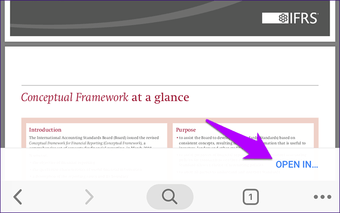
Нажмите на нее, и появится отдельный лист обмена. Нажмите «Копировать в книги» в верхней строке, чтобы сохранить PDF-файл в приложении «Книги».


Как скачать PDF на iPhone
Скачать PDF на iPhone не сложно, если пользователь действует в рамках стандартной парадигмы Apple. Документы PDF, как и другие файлы, синхронизируются с компьютером или облаком через iTunes или iCloud. После этого их можно открывать на iPhone. Смотрите соответствующие статьи на нашем сайте.
Другое дело, если файл PDF пришел по почте или попался в интернете.
Во-первых, не нужно паниковать. Приложение Mail и браузер Safari, равно как и любые другие браузеры для iOS, позволяют просматривать PDF. Однако при этом сами файлы не сохраняются на накопителе смартфона или в облаке. Чтобы открыть PDF в следующий раз, придется открывать почту, искать нужное письмо или вспоминать ссылку на страницу в интернете.
Чтобы скачать PDF в браузере Safari, нужно тапнуть один раз по документу. Появится дополнительное меню. PDF можно открыть в приложении iBooks или нажать пункт еще.
Если выбрать iBooks, то iPhone предложит в первый раз выбрать местоположение для PDF. Можно сразу сохранить его в iCloud, а можно отказаться от этой опции, тогда он будет добавлен в библиотеку встроенной читалки электронных книг от Apple. Мы рекомендуем выбирать iCloud, так как в этом случае PDF потом будет доступен большему числу сторонних приложений. Если ограничится использованием библиотеки iBooks, то другие приложения могут и не найти документ автоматически. Придется его переносить.
Допустим PDF пришел по почте. В приложении Mail также есть встроенный просмотрщик файлов этого формата. Он же позволяет и рецензировать документы PDF. Чтобы запустить режим разметки, нужно нажать на замок в правом нижнем углу.
В режиме разметки PDF можно подчеркивать и выделять текст, писать текст поверх документа и даже подписать его от руки на экране iPhone. Если есть iPad Pro, то это можно сделать и стилусом. Правда, одна незадача, режим разметки строго привязан к Mail. После завершения работы будет автоматически сформировано ответное письмо, с прикрепленным к нему PDF с пометками. Сохранить его на накопителе фактически нельзя.
Итак, чтобы сохранить PDF на iPhone в браузере Safari нужно нажать на ссылку Еще рядом с Открыть в iBooks, а в просмотровщике Mail эту функцию выполняет кнопка Поделиться в левом нижнем углу. После нажатия откроется меню с возможными действиями. Здесь можно скопировать, распечатать документ, отправить его в iCloud, либо открыть/импортировать в любом из приложений для работы с PDF. На них и остановимся далее. В итоге PDF будет либо добавлен в облачное хранилище, откуда его можно открыть любым совместимым приложением, либо добавлен в библиотеку iBooks или другого приложения. При этом в зависимости от функционала приложения и его настроек PDF будет недоступен или доступен для других программ.
PocketBook Reader
Читалку PocketBook нельзя назвать минималистичной, но и сбить вас с толку большим количеством настроек и функций ей вряд ли удастся. Помимо типичных опций, вы получаете управление автопрокруткой и зонами листания. Есть быстрый экспорт слов в Google, «Википедию» и встроенный словарь. Можно включать чтение вслух. Очень удобно менять масштаб текста щипком.
PocketBook поддерживает синхронизацию между устройствами через Dropbox. Кроме того, в приложение встроен рекомендательный сервис ReadRate, в котором можно посмотреть отзывы, оценки и прочую информацию о книгах. Отдельного внимания заслуживает поддержка DJVU — популярного формата иллюстрированных книг. Приложение доступно без рекламы и бесплатно.






